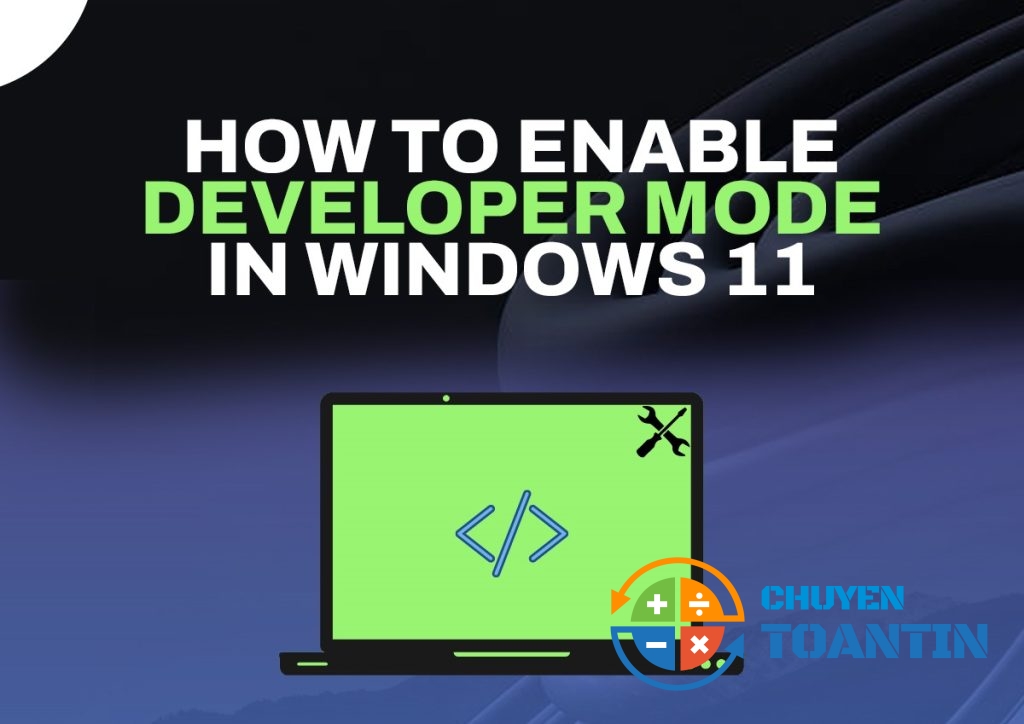Trên Windows 11, bạn có thể bật “developer mode” để tải ứng dụng từ bất kỳ nguồn nào. Developer mode là chính sách cho phép bạn dỡ bỏ các hạn chế ban đầu của hệ thống để cài đặt một số ứng dụng nhất định trên Windows 11.
Thông thường, tính năng này được dành riêng cho nhà phát triển và người dùng nâng cao vì nó cho phép bạn cài đặt các ứng dụng đang trong quá trình phát triển để kiểm tra mã của bạn hoặc cài đặt các ứng dụng cụ thể bên ngoài của Cửa hàng Microsoft. Ví dụ: Phiên bản sửa đổi của Windows Subsystem for Android (WSA) để chạy các ứng dụng Android từ Cửa hàng Google Play.
Và trong bài viết dưới đây, mình sẽ hướng dẫn các bạn cách để enable developer mode windows 11 nhanh chóng, dễ dàng.
Hướng dẫn Enable Developer Mode Windows 11
Để enable Developer Mode trên Windows 11, các bạn hãy làm theo các bước sau:
Bước 1: Các bạn nhập từ Setting vào ô tìm kiếm trên thanh taskbar rồi chọn Open để mở
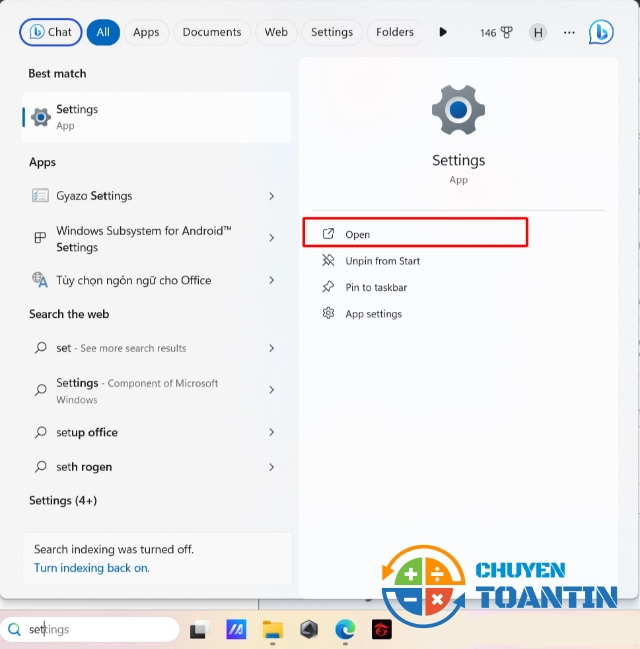
Bước 2: Tại cửa sổ mới mở, các bạn chọn System rồi chọn For developers
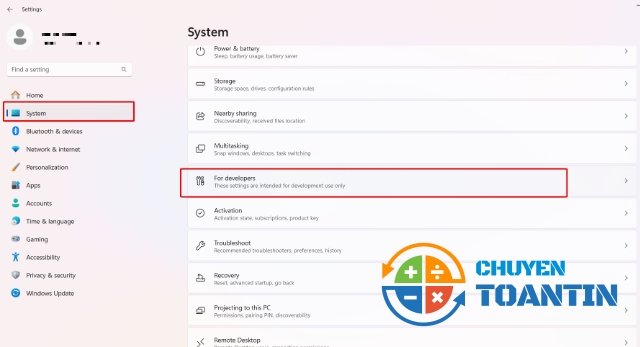
Bước 3: Tại mục Developer Mode, các bạn chuyển trạng thái sang On
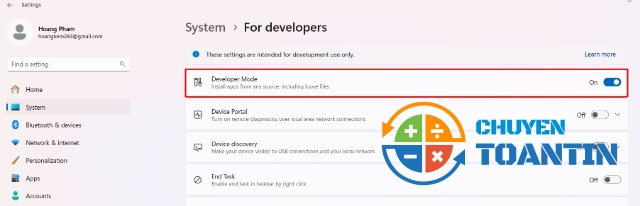
Bước 4: Khi có 1 cửa sổ hiện lên để xác nhận việc bật developer mode, các bạn hãy chọn Yes
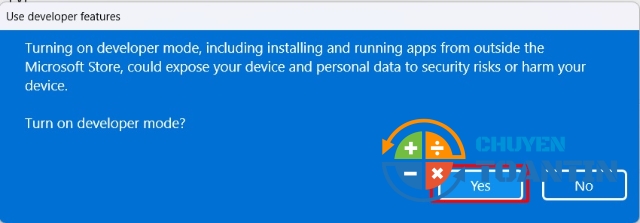
Như vậy là quá trình kích hoạt chế độ Developer Mode đã hoàn tất. Giờ đây, Windows 11 sẽ mở để nhận các ứng dụng Microsoft Store từ bất kỳ nguồn nào. Để tắt tính năng này thì các bạn chỉ cần làm lại đế bước 3 và chuyển trạng thái về lại thành Off.
Chế độ Developer Mode này chỉ dành cho những ứng dụng có sẵn trên Microsoft Store và không làm hạn chế đi việc cài đặt các ứng dụng máy tính để bàn từ bất kỳ nguồn nào.